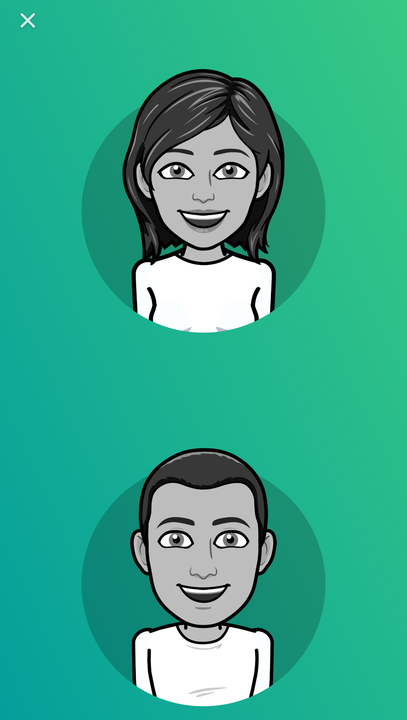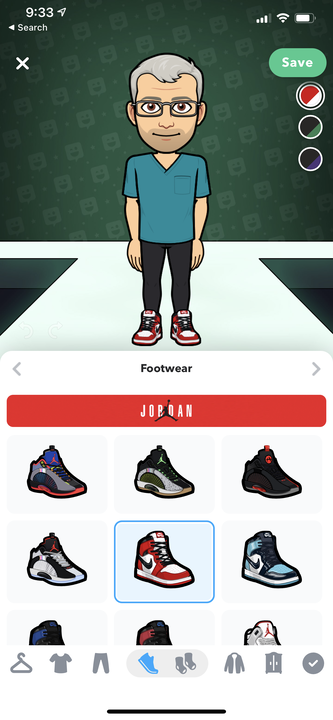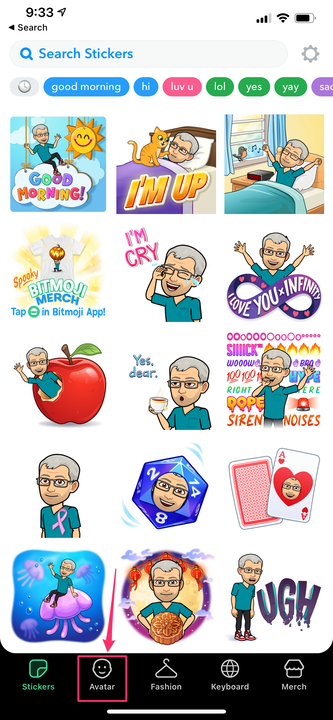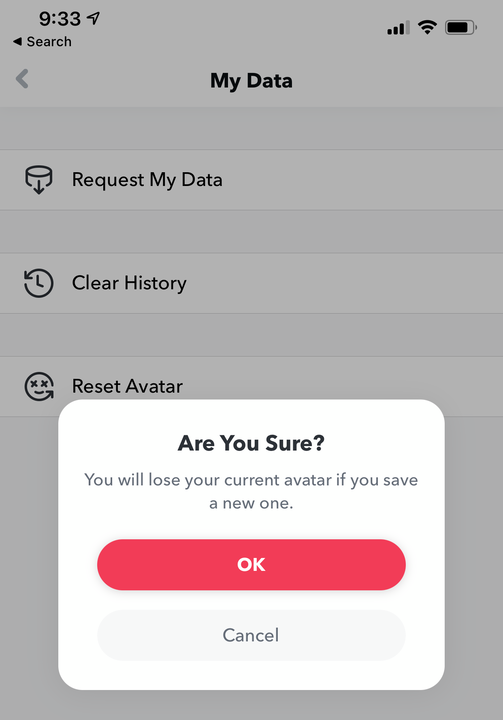Como criar um Bitmoji no iPhone e editar ou excluir um
- Você pode criar um emoji personalizado no aplicativo Bitmoji em um iPhone tirando uma selfie e personalizando o avatar resultante.
- Você pode editar um Bitmoji existente usando o botão “Avatar" na parte inferior do aplicativo.
- Se você deseja excluir seu Bitmoji e começar de novo, você pode redefinir seu avatar na página de configurações do aplicativo Bitmoji.
Usando o aplicativo Bitmoji, você pode criar emojis personalizados que se parecem com uma versão de desenho animado de si mesmo. É fácil fazer um Bitmoji; você começa com uma selfie e depois a personaliza como se estivesse fazendo um avatar em um jogo de computador.
Como criar Bitmoji em um iPhone
1. Para começar a criar seu próprio Bitmoji, instale o aplicativo Bitmoji da App Store. O aplicativo é gratuito (embora você possa encontrar compras no aplicativo para determinados recursos).
2. Depois de criar uma conta, você precisará escolher se está criando um emoji masculino ou feminino – toque em uma das imagens para continuar.
Comece escolhendo um avatar masculino ou feminino.
3. Você verá um pop-up que sugere começar com uma selfie. Toque em “Continuar”. Ninguém nunca verá esta foto – ela é usada apenas pelo aplicativo para criar seu Bitmoji.
4. Enquadre-se e tire uma selfie.
5. Agora é hora de personalizar sua imagem. O Bitmoji cria uma foto básica de você, que você pode personalizar variando o tom da pele, a cor do cabelo, os olhos e muito mais. Faça uma seleção (você pode rolar para baixo para muitas outras opções) e, quando terminar, toque na seta para a direita na parte superior da janela Opções.
6. Trabalhe em todos os recursos de personalização. Você sempre pode usar a seta para a esquerda para voltar a uma página anterior e fazer alterações adicionais. São 19 páginas ao todo, incluindo escolhas de guarda-roupa.
Personalize seu avatar uma página de cada vez.
7. Quando terminar, toque em “Salvar” na parte superior da página.
Agora você pode inserir seu Bitmoji em mensagens de texto e e-mails. Você pode habilitar o Bitmoji no teclado do seu telefone para enviar Bitmojis sem precisar copiá-los e colá-los do aplicativo.
Como editar seu Bitmoji em um iPhone
Depois de criar seu Bitmoji, você pode editá-lo a qualquer momento. Basta iniciar o aplicativo Bitmoji e tocar em “Avatar” na parte inferior da tela. Você verá a mesma tela que usou para criar seu Bitmoji. Faça as alterações desejadas no avatar e no seu guarda-roupa.
Use o ícone Avatar na parte inferior da página para editar seu Bitmoji.
Observe que, depois de vestir seu avatar com roupas, você pode encontrar opções de guarda-roupa anteriores em “Meu armário”, o último ícone na extremidade direita na parte inferior da tela.
Quando terminar, toque em “Salvar” para manter essas alterações.
Como excluir um Bitmoji e começar de novo em um iPhone
Às vezes é mais fácil começar do zero em vez de continuar editando um avatar existente. Fazer isso:
1. Abra o aplicativo Bitmoji e toque no ícone Configurações (em forma de engrenagem) no canto superior direito da tela.
2. Toque em “Meus dados”.
3. Na página Meus Dados, toque em “Redefinir Avatar” e depois toque em “OK” para confirmar que deseja fazer isso. Depois, você voltará ao início do processo, onde poderá escolher um avatar masculino ou feminino e tirar uma nova selfie.
Você pode recomeçar redefinindo seu avatar.